Criar um Gráfico de Mapa Excel 2016
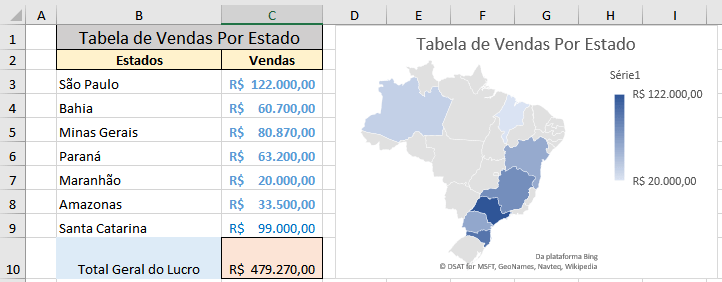
No Excel 2016, ou em versões que esteja disponível esta opção, você pode inserir Gráficos de Mapa, para analisar dados de países, cidades e territórios, que sejam mapeados.
Vamos criar uma planilha, como exemplo, para depois criarmos o gráfico de mapa. Mas antes é importante saber:
Se você usa dados em que pode haver mais de um local semelhante no mundo, o mapa não consegue necessariamente ver a diferença sem mais orientações. Se possível, adicione outra coluna aos seus dados para ajudar o mapa a saber onde procurar. Por exemplo, esses dados não necessariamente mapeiam o caminho esperado, uma vez que existem muitos lugares no mundo onde esses nomes de municípios são válidos, ou muitos municípios com nomes iguais. Neste caso adicione uma coluna, para dizer a qual Estado, ou Província, ou Região, ou País, tal cidade pertence.
Limitações
- Gráficos de mapa podem apenas plotar detalhes geográficos de alto nível, portanto cidades, latitudes e longitudes e mapeamento de endereço de ruas não têm suporte. Gráficos de mapa também suportam somente exibição unidimensional, mas se você precisa de detalhes multidimensionais, use o recurso Mapa 3D do Excel.
- Criar mapas novos ou anexar dados a mapas existentes requer uma conexão online, para se conectar ao serviço de Mapa do Bing.
- Mapas existentes podem ser exibidos sem uma conexão online.
Agora que você já sabe esses detalhes, vamos criar nosso Mapa.
- Crie uma tabela como a que mostramos a seguir, ou selecione e copie esta, e cole em uma pasta de trabalho do Excel.
Digamos que você tem uma equipe, que vende seus produtos em determinados Estados brasileiros. Então você que saber, qual o Estado, que mais vende seus produtos, numa representação gráfica. Faça como mostramos na tabela a seguir, paa aprender, depois inclua o gráfico de mapa em qualquer tabela geográfica, sua, que você precisa analisar.
| Estado | Vendas |
|---|---|
| São Paulo | 122000 |
| Bahia | 60700 |
| Minas Gerais | 80870 |
| Paraná | 63200 |
| Maranhão | 20000 |
| Amazonas | 33500 |
| Santa Catarina | 99000 |
| Total... | 479270 |
- Selecione a uma área da planilha que você acabou de criar. Se seguiu nosso exemplo, selecione apenas dos Estados e dos valores da venda.
- Clique na guia Inserir
- Localize o grupo de gráficos e clique em Mapa.
- Na lista de Mapa Coroplético, clique na imagem para adicionar o gráfico de mapa, ou clique em Mais Gráficos de Mapa, para escolher sua opção. Geralmente tem apenas o mapa do mundo, por isso, clique na imagem, para adicionar mais rápido.
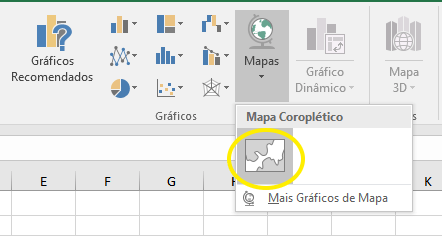
- Aguarde enquanto o mapa é enviado ao Microsoft Bing, para ser carregado.
O gráfico está pronto e note, que há diferença de cores para cada Estado. Com as alterações as cores dos Estados vão modificando.
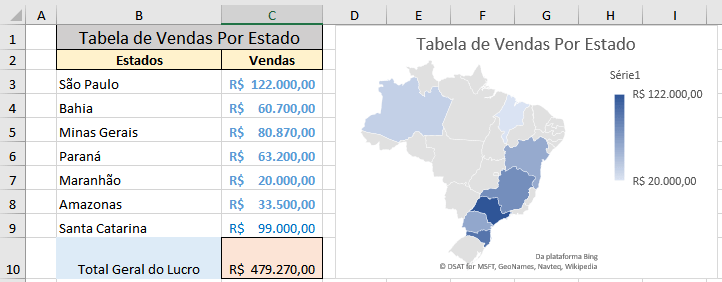
NOTA: Se a planilha não tiver dados válidos, para a exibir o mapa, uma faixa em destaque surgirá na área do gráfico, informando a situação.
Se você quiser mudar a cor do gráfico do mapa, siga a próxima página:
Formatar o Gráfico de Mapa
Veja também:
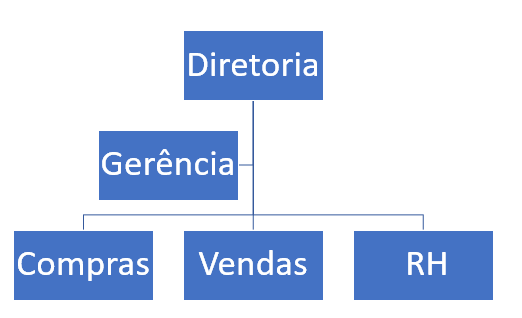
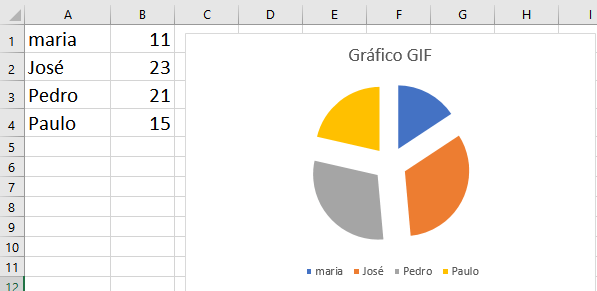
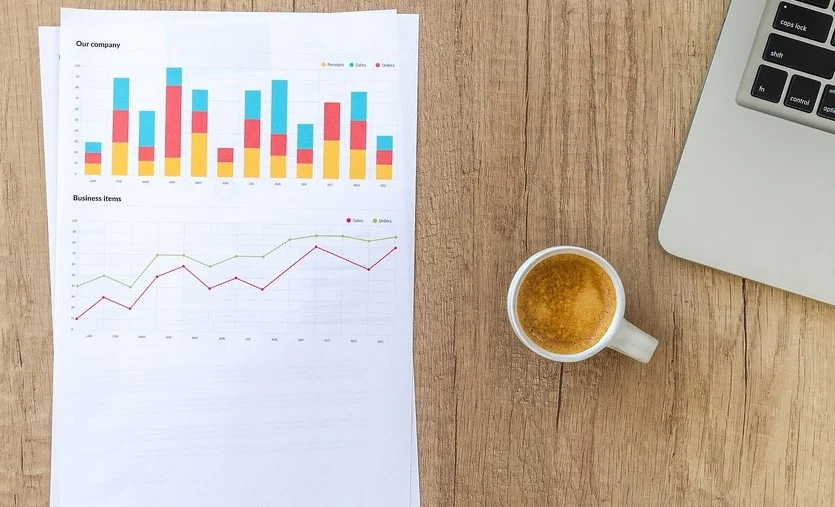
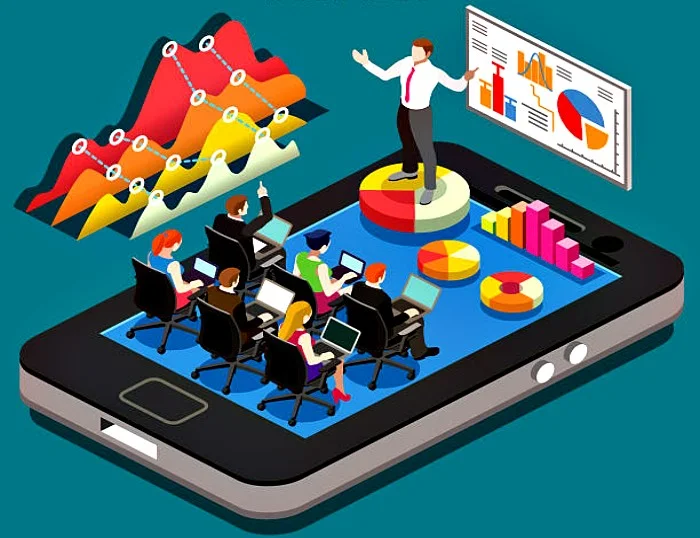
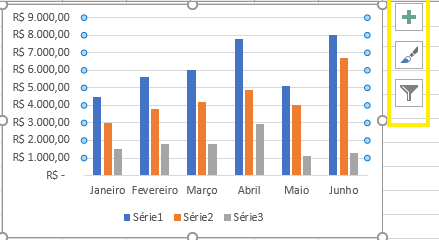
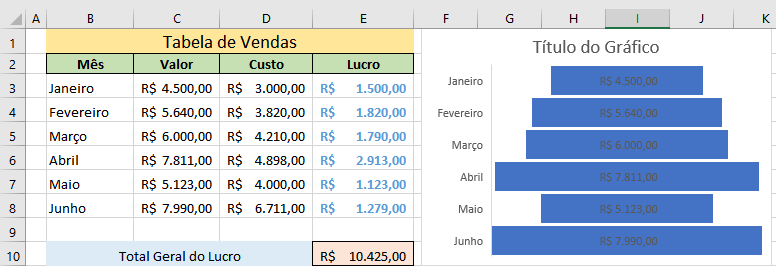
Boa tarde!
Muito boa as explicações..
Preciso de um help.. No meu mapa, no Amazonas aparece um quadrado dentro do estado, e não encontrei onde remover ou formatar..
É possível remove lo?
Boa tarde Jose Valadao. Pode ser do próprio mapa, ou melhor a área não está mapeada pelo sistema. Isso não é do Excel é do sistema de mapa, por exemplo Google Maps, ou BING Maps.
Boa tarde,
No meu excel só aparece a opção Mapa 3D, qual será a outra opção possível para fazer um mapa tabela?
Será que poderia ajudar-me nesse sentido?
Obrigada.
Prezado Edivaldo,
primeiramente, muito obrigado pelo esforço em compartilhar seu conhecimento conosco. É extremamente útil.
Gostaria de saber se é possível construir mapas de municípios brasileiros. Fazer mapa com informações estaduais é super tranquilo, mas não consigo fazer com municípios.
O que me diz: é possível?
Oi Max. obrigado pelo contato.
Eu fiz alguns testes aqui, mas nenhum município brasileiro foi carregado no mapa. Então, ainda não é possível, pelo menos com meu conhecimento, que também é limitado. Se você digitar cidades dos Estados Unidos como: Miami, Los Angeles é possível ver no mapa gráfico do Excel. Mas no Brasil, apareceram apenas os Estados.
O meu só aparece a opção "Mapas 3D". É possível desabilitar para usar essa do mapas?
Qual é a versão do seu Excel? Se estiver usando o Office 365, pode estar precisando de alguma atualização.
Como habilitar o botão de mapa? não aparece no meu excel.
Precisamos saber qual é a versão do seu Excel. Não há botão de mapa para habilitar, há opções de gráficos de Mapa, mas se sua versão de Excel não tem, então não será possível.
Boa tarde Edivaldo,
tenho a versão Business 2016. Consigo utilizar o recurso do mapa coroplético?
Michel Matos.
Confesso que não testei no pacote Business, pois usamos Home Edition aqui, mas pode ser testado se funcionar... A Microsoft fala sobre a compatibilidade com versões do Excel, mas não diz sobre o tipo do pacote.
Aplicável a: Excel 2016, Excel 2016 para Mac, Excel para iPad, Excel para iPhone, Excel para tablets Android, Excel para telefones Android, Excel Mobile.
Creio que irá funcionar.